The Ultimate Toolbox for creating
amazing web sites!
Gebruik maken van Inline Frames
M.b.v. een Inline Frame kan een andere pagina binnen de huidige pagina worden weergegeven. Inline frames worden ook wel floating of zwevende frames genoemd. Dit kan zowel een pagina van de huidige website zijn als een externe URL.
Voorbeeld:
M.b.v. een Inline Frame kan een andere pagina binnen de huidige pagina worden weergegeven. Inline frames worden ook wel floating of zwevende frames genoemd. Dit kan zowel een pagina van de huidige website zijn als een externe URL.
Voorbeeld:
Selecteer Invoegen->Geavanceerd->Inline Frame uit het hoofdmenu en geef de positie aan waar het inline frame moet worden geplaatst. Het is ook mogelijk Inline Frame vanuit de toolbox te slepen. Dubbelklik het object om de eigenschappen weer te geven.
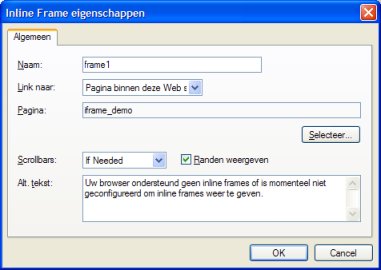
Naam
Dit attribuut wordt gebruikt om het inline frame een naam te geven.
Link naar
Web Site, maak een link naar een externe web site of een pagina binnen de website.
Pagina binnen deze web site, maak een link naar één van de pagina's van uw web site.
Randen weergeven, bepaalt of de randen van het frame moeten worden weergegeven.
Scrollbars, met dit attribuut kan vastgelegd worden of in het betreffende frame scrollbars worden weergegeven.
Alternate text, deze tekst wordt weergegeven door browsers die geen inline frames ondersteunen.
De inhoud van een inline frame beinvloeden d.m.v. links
Het is vrij eenvoudig on de inhoud van een inline frame te 'besturen' d.m.v. het venster attribuut van een link. Belangrijk hierbij is dat de Naam attribuut van de inline frame ingevuld is.
Dit attribuut wordt gebruikt om het inline frame een naam te geven.
Link naar
Web Site, maak een link naar een externe web site of een pagina binnen de website.
Pagina binnen deze web site, maak een link naar één van de pagina's van uw web site.
Randen weergeven, bepaalt of de randen van het frame moeten worden weergegeven.
Scrollbars, met dit attribuut kan vastgelegd worden of in het betreffende frame scrollbars worden weergegeven.
Alternate text, deze tekst wordt weergegeven door browsers die geen inline frames ondersteunen.
De inhoud van een inline frame beinvloeden d.m.v. links
Het is vrij eenvoudig on de inhoud van een inline frame te 'besturen' d.m.v. het venster attribuut van een link. Belangrijk hierbij is dat de Naam attribuut van de inline frame ingevuld is.
In het voorbeeld hierboven is de naam ingesteld frame2, vervolgens is via de eigenschappen van een link het 'Venster' attribuut ingesteld op frame2.
Klik deze link om http://www.google.com weer te geven.
Klik deze link om http://www.google.com weer te geven.
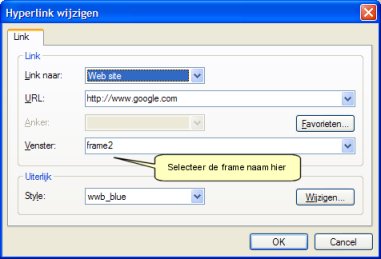
Het is natuurlijk ook mogelijk om bijvoorbeeld de knoppen van een navigationbalk te gebruiken om de inhoud van het inline frame te besturen. Stel ook hier het 'Venster' attribuut in op de naam van de inline frame.
Gerelateerde artikelen:
How can I use Inline Frames to implement a masterborder?
How do I create a transparent inline frame?
How can I use Inline Frames to implement a masterborder?
How do I create a transparent inline frame?